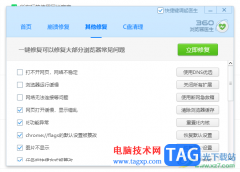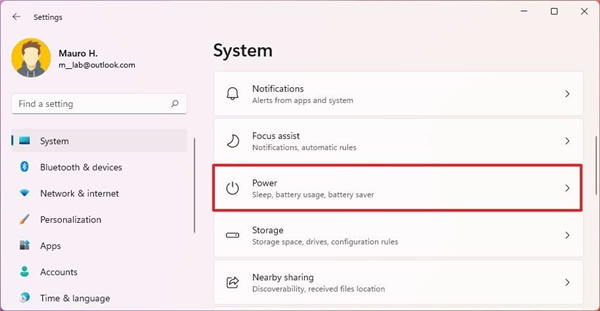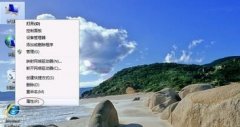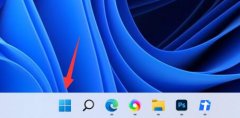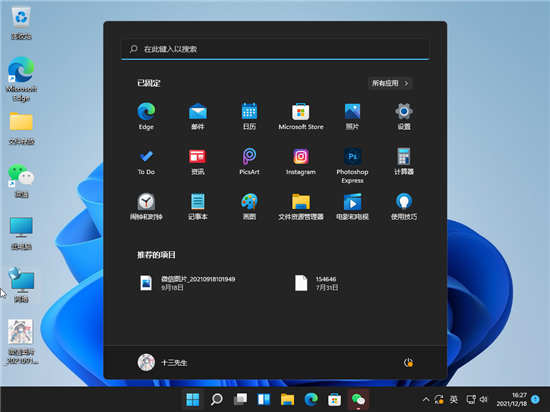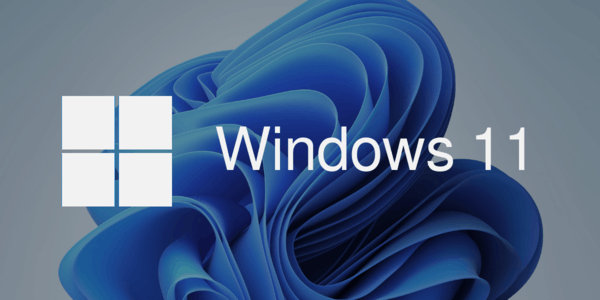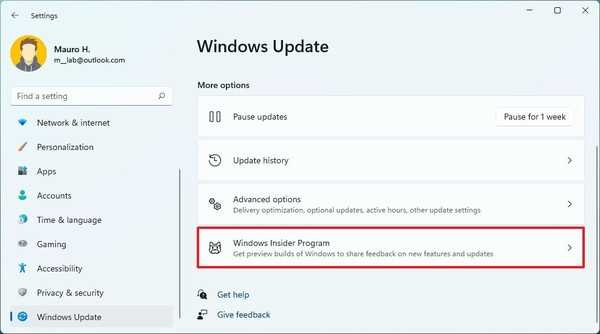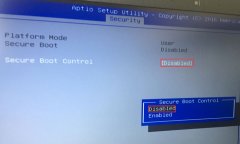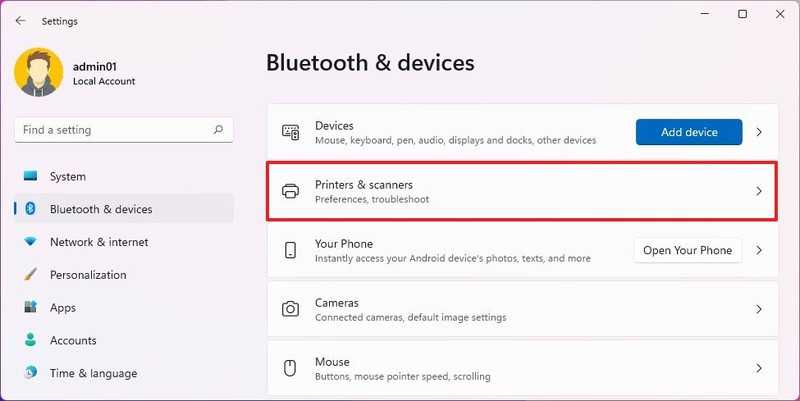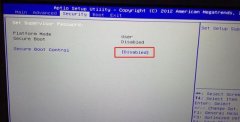怎么样让游戏窗口化_Win11自带游戏窗口化应用设置技巧
我们在玩游戏时,会需要设置窗口化有时就不会,一般设置窗口化都是都是在游戏里设置,也有的游戏可以在外面设置窗口化,设置窗口化的还可以使用其他软件来进行设置,然而win11特意在系统中添加了游戏窗口化功能,这个功能可以实现用户无论在玩什么游戏的时候都可以设置窗口游戏,下面小编就带着大家一起具体看看怎么设置吧!
在开始菜单中找到【设置】
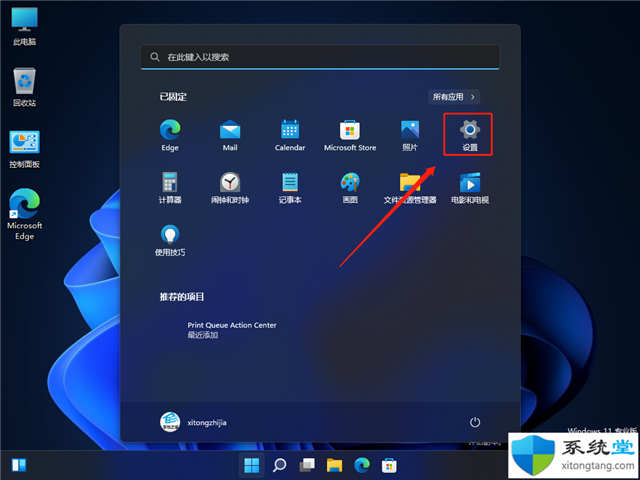
打开设置后,在左侧点击系统,右侧找到【显示】
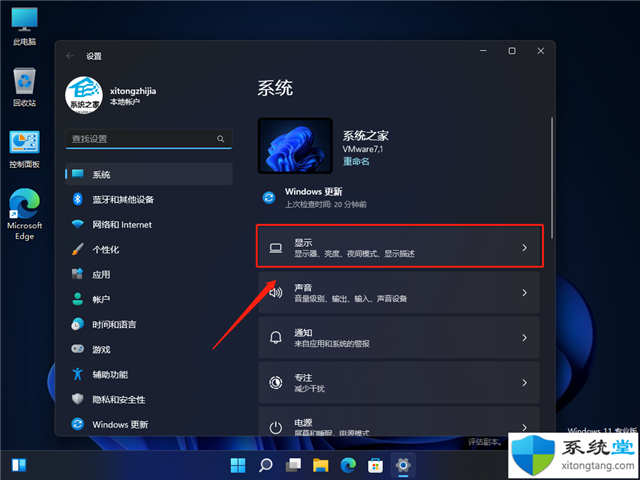
在新出现的列表中找到【显示卡】
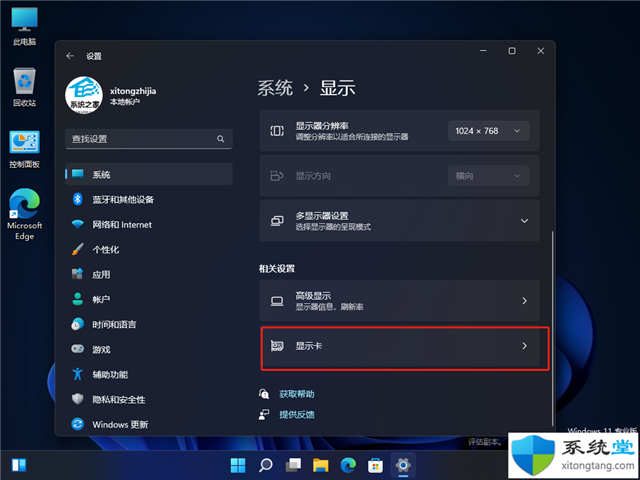
然后点击【更改默认的图形设置】
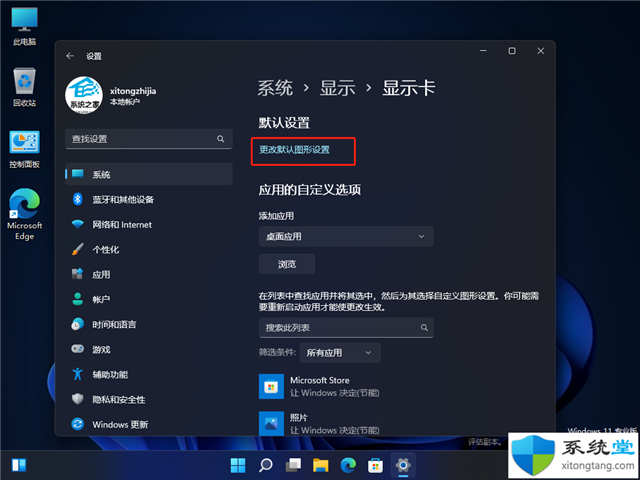
将对应的窗口化选项勾选即可。